在Excel中进行标记,可以采用Excel提供的颜色填充、单元格格式、条件格式等方法。在选中需要标记的单元格或区域后,使用右键菜单或者“开始”、“主页”等功能区选项卡的相关功能,就可以进行标记了。
例如,可以用颜色填充来标记某些单元格,使其突显在整个表格中,也可以更改单元格边框颜色和样式等等。
另外,通过设置条件格式,可以根据一定的条件对单元格进行标记和格式化,例如标记出最高值、最低值、高于/低于平均值等等。这些操作都可以帮助我们更好地识别、组织和分析Excel表格中的数据。
在EXCEL里面做标记的方法:
1. 打开需要做标记的Excel表格。
2. 切换到【开始】页面,选择需要标记的单元格。
3. 单击【填充颜色】控件,通过对单元格设置背景填充色实现标记效果。
4.选中需要标记的单元格,单击鼠标右键,选择【插入备注】功能。
5.在备注框内输入需要备注的内容,按“Enter”确认。
6.插入批注的单元格,右上角有一个红色的倒三角形符号。
在Excel里面做标记,可以利用注释和批注功能,它们可以帮助用户在单元格中添加特定的注释和批注信息。
注释是一种标记,可以为一个单元格添加文字说明,而批注则是一种更复杂的标记方式,可以为一个单元格添加更详细的信息,并且可以包含图片和格式化的文本。
为了添加注释,只需要单击批注/注释命令,然后输入相应的备注信息即可。为了添加批注,需要选择批注命令,然后在弹出的批注框中输入相应的信息。这些标记可以帮助用户更有效地管理Excel文件,并且可以优化Excel文件的使用流程。
1 可以在工作表里面加入批注、文字、数据条或图表等不同形式的标记。
2 首先,可以选择需要加标记的单元格或区域,然后在“插入”选项卡里面选择对应的标记,如“批注”、“数据条”、“图表”等。
3 标记可以用来强调某个数据、提供数据的背景信息、展示数据的趋势等目的,增加工作表的可读性和可视性。
4 此外,还可以在“审阅”选项卡里面使用“批注”功能,在工作表上进行讨论和协作,方便团队成员共同完成任务。
1 可以通过添加批注、使用条件格式或插入形状等方式来实现在Excel中做标记。
2 添加批注:右键选择要标记的单元格,选择“添加批注”,在弹出的窗口中输入要添加的内容即可。使用条件格式:选择要标记的单元格或区域,点击“条件格式”,选择“突出显示单元格规则”,按照要求设置条件,选择标记的样式即可。插入形状:选择“插入”菜单,选择“形状”,选择需要的形状后,添加文本或者符号等内容即可。
3 如果需要更加高级的标记功能,可以通过宏或者VBA编程等方式来实现。









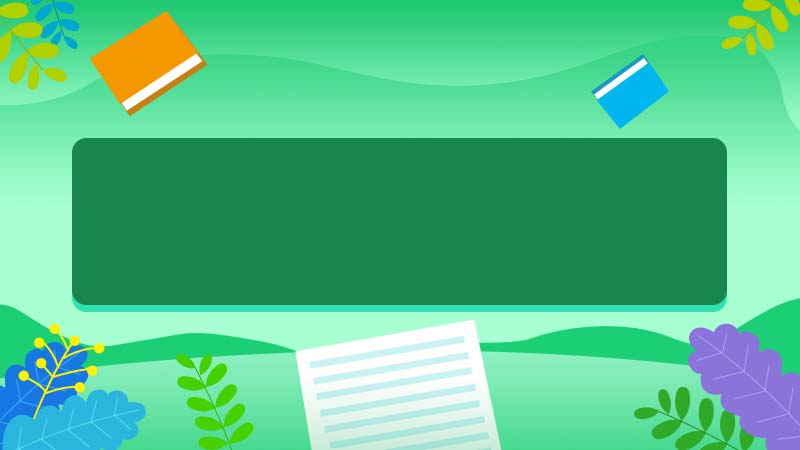
全部回复
